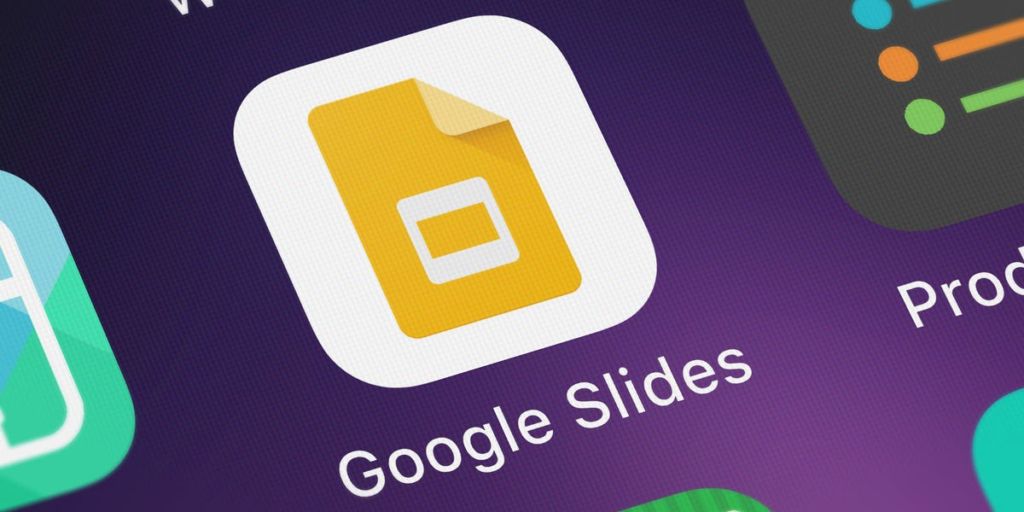Якщо ви хочете запобігти появі певного слайда під час показування або її роздруковування, вам не обов’язково його видаляти. Можна приховати слайд. І ось, як це зробити в презентаційному додатку Google Slides.
Щоб почати приховувати слайди, відкрийте свою презентацію в Google Slides.
На лівій бічній панелі презентації (також називається діафільмом) виберіть слайд, який потрібно приховати. Щоб вибрати кілька слайдів, утримуйте Ctrl (Windows, Linux, Chromebook) або Command (Mac) на клавіатурі та клацайте на кожному слайді.
Вибравши слайд, на панелі меню Google Slides виберіть «Слайд» > «Пропустити слайд». Крім того, клацніть правою кнопкою миші вибраний слайд і виберіть у меню «Пропустити слайд».
На мініатюрах прихованого слайда на лівій бічній панелі з’явиться піктограма із закресленим оком. Це означає, що слайд успішно приховано.
Пізніше, якщо потрібно відобразити слайд, виберіть прихований слайд на лівій бічній панелі та виберіть «Слайд» > «Скасувати пропуск слайда» на панелі меню.
Крім того, клацніть правою кнопкою миші свій прихований слайд і виберіть у меню «Скасувати пропуск слайда».
Друкування презентації без прихованих слайдів
За умовчанням, під час роздруковування презентації Google Slides також включає приховані слайди. Щоб вони не друкувалися, налаштуйте параметри наступним чином.
Коли ваша презентація відкрита, на панелі меню Google Slides виберіть «Файл» > «Попередній перегляд».
На наступній сторінці вгорі виберіть «Включити пропущені слайди». Він увімкнено за замовчуванням, тому клацання вимкне цей параметр, виключаючи прихований слайд із друку.
Щоб надрукувати презентацію, на панелі інструментів угорі натисніть «Друк» справа. Використовуйте діалогове вікно друку веб-браузера, щоб надрукувати презентацію так, як вам потрібно.